
ஆவணங்கள், விரிதாள்கள் மற்றும் விளக்கக்காட்சிகளுக்கு மைக்ரோசாஃப்ட் ஆபிஸ் இன்னும் அதிகமாகப் பயன்படுத்தப்படும் கருவியாகும் என்பது உண்மைதான். இருப்பினும், OpenOffice மற்றும் LibreOffice போன்ற பிற இலவச மாற்றுகளும் பயனர்களால் ஏற்றுக்கொள்ளப்படுகின்றன. இப்போது, இந்த கருவிகளில் ஒன்றை நீங்கள் பயன்படுத்தியிருந்தால், odt, ods மற்றும் odp கோப்புகளைத் திறக்க முயற்சிக்கும்போது உங்களுக்கு சிக்கல்கள் இருக்கலாம்.
பின்னர், odt, ods மற்றும் odp நீட்டிப்புடன் ஒரு ஆவணம் அல்லது கோப்பைத் திறக்க நீங்கள் என்ன செய்யலாம்? அந்த கேள்விக்கு பதிலளிக்க, இந்த வகையான கோப்புகள் என்ன, அவை எவ்வாறு பெறப்படுகின்றன என்பதை முதலில் கணக்கில் எடுத்துக்கொள்ள வேண்டும். அதற்குப் பதிலளித்தவுடன், எளிமையான மற்றும் பயன்படுத்த எளிதான பயன்பாடுகள் மூலம் அவற்றை எவ்வாறு திறப்பது என்று பார்ப்போம். ஆரம்பிக்கலாம்
odt, ods மற்றும் odp கோப்புகளை எவ்வாறு திறப்பது?
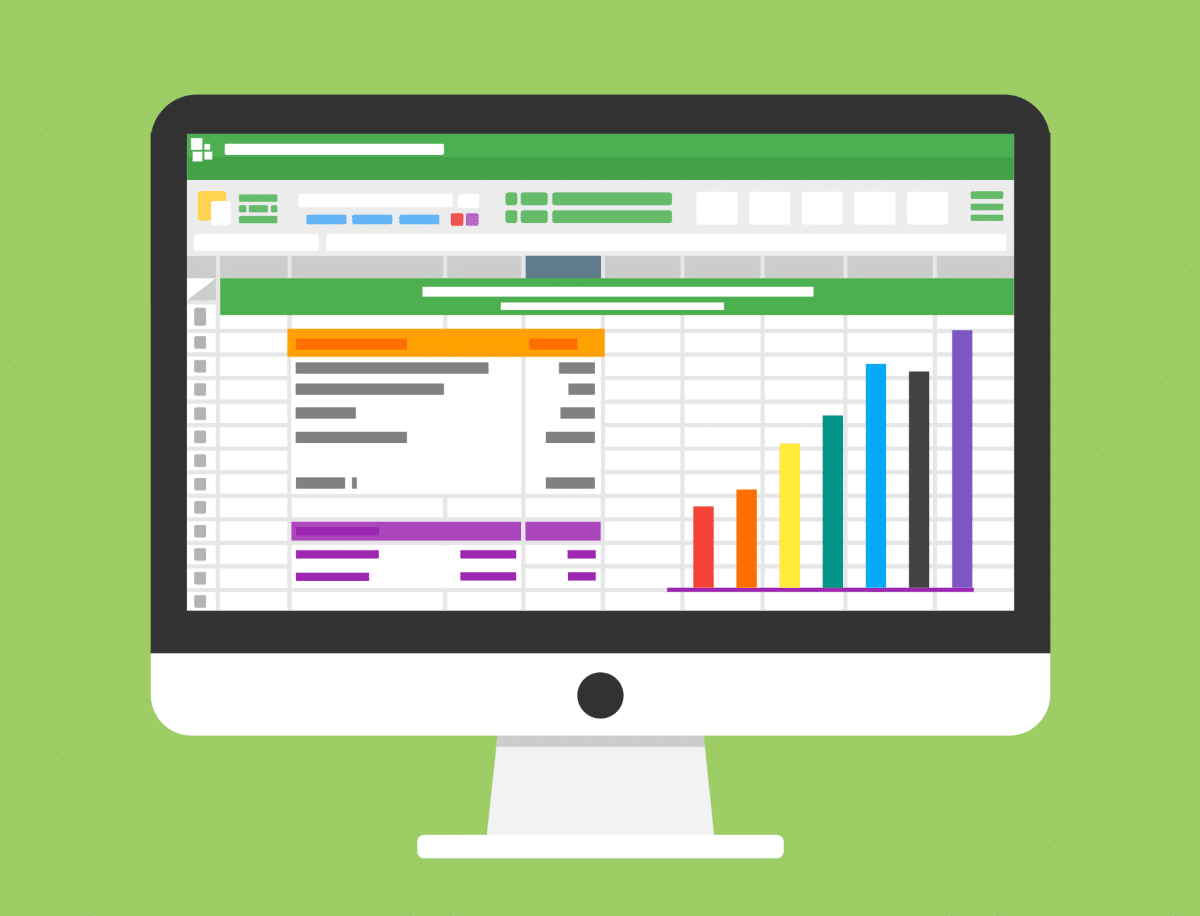
odt ods மற்றும் odp கோப்புகளை எவ்வாறு திறப்பது என்பதை அறிய, அவை என்ன, அவற்றை எவ்வாறு பெறுவது என்பதை முதலில் தெரிந்து கொள்ள வேண்டும். OpenOffice அல்லது LibreOffice போன்ற அலுவலக ஆட்டோமேஷன் கருவிகளுடன் நாம் பணிபுரியும் போது, odt, ods மற்றும் odp கோப்புகளைப் பெறுவோம்.. ஒவ்வொரு நீட்டிப்பும் எதற்கு ஒத்திருக்கிறது? odts உரை எடிட்டருக்கானது, ods விரிதாள்களுக்கானது மற்றும் odp விளக்கக்காட்சிகளுக்கானது.
அடிப்படையில், அவை Word (odt), Excel (ods) மற்றும் PowerPoint (odt) ஆகியவற்றுக்கான இலவச மாற்றுகளைப் பயன்படுத்துவதன் விளைவாகும். இருப்பினும், மைக்ரோசாஃப்ட் ஆபிஸ் மூலம் இந்தக் கோப்புகளில் ஏதேனும் ஒன்றைத் திறக்க முயற்சிக்கும் போது உங்களால் அதைச் செய்ய முடியாது. இது உங்களுக்கு நடந்தால் நீங்கள் என்ன செய்ய முடியும்?
odt, ods அல்லது odp கோப்பைத் திறக்க, Google இன் அலுவலக கருவிகளைப் பயன்படுத்துவது மிகவும் வசதியான விஷயம். இந்த வழக்கில், உங்களிடம் Google Docs, Google Sheets மற்றும் Google Slides போன்ற பயன்பாடுகள் இருக்க வேண்டும். அவற்றைக் கொண்டு, நீங்கள் இந்தக் கோப்புகளைத் திறக்க முடியாது, ஆனால் அவற்றை மாற்றியமைத்து மற்றொரு கருவிக்கு ஏற்றுமதி செய்யலாம். இந்த ஒவ்வொரு வடிவத்தையும் எவ்வாறு திறப்பது என்று பார்ப்போம்.
odt கோப்புகளை எவ்வாறு திறப்பது?
உங்களிடம் odt கோப்பு இருந்தால் (உரை கோப்பு), அதைத் திறப்பதற்கான ஒரு விருப்பம் Google ஆவணங்கள் கருவியைப் பயன்படுத்துவதாகும். சில மொபைல்களில் இந்த அப்ளிகேஷன் முன்பே இன்ஸ்டால் செய்யப்பட்டுள்ளது. ஆனால் இல்லையெனில், உங்களிடம் Android அல்லது iOS சாதனம் இருந்தாலும், அதை ஆப் ஸ்டோரிலிருந்து பதிவிறக்கம் செய்யலாம். உங்களிடம் கிடைத்ததும், கீழே உள்ள படிகளைப் பின்பற்றவும்:
- Google 'ஆவணங்கள்' பயன்பாட்டைத் திறக்கவும்.
- மேல் வலது மூலையில் உள்ள கோப்புறை ஐகானைக் கிளிக் செய்யவும்.
- 'சேமிப்பிலிருந்து திற' விருப்பத்தைத் தட்டவும்.
- odt கோப்பைத் திறக்க, உலாவவும், அதைத் தேர்ந்தெடுக்கவும்.
- முடிந்தது!
ods கோப்பை எவ்வாறு திறப்பது?
ods கோப்புகள் OpenOffice அல்லது LibreOffice போன்ற கருவிகளின் விரிதாள்களின் விளைவாகும். அதைத் திறக்க, நீங்கள் Google பயன்பாட்டையும் பயன்படுத்தலாம், இது ஷீட்களாக இருக்கும். உங்கள் மொபைலில் ஆப்ஸை வைத்திருக்க அதே நடைமுறையைப் பின்பற்றவும், பின் பின்வருவனவற்றைச் செய்யவும்:
- 'Google Sheets' ஆப்ஸைத் திறக்கவும்.
- மேல் மூலையில் உள்ள கோப்புறை ஐகானைத் தட்டவும்.
- 'சேமிப்பிலிருந்து திற' என்பதைத் தேர்ந்தெடுக்கவும்.
- நீங்கள் திறக்க விரும்பும் ods கோப்பைக் கண்டுபிடித்து தேர்ந்தெடுக்கவும்.
- தயார்! எனவே இந்த Google ஆப்ஸ் மூலம் நீங்கள் ஒரு ods ஐ திறக்கலாம்.
odp கோப்பை எவ்வாறு திறப்பது?
odp கோப்புகள் PowerPoint க்கு ஒரு இலவச மாற்று மூலம் செய்யப்பட்ட விளக்கக்காட்சிகளில் இருந்து பெறப்படுகின்றன. அதை திறக்க, இந்த நேரத்தில் நீங்கள் Google விளக்கக்காட்சிகள் பயன்பாட்டை வைத்திருக்க வேண்டும். உங்களிடம் அது கிடைத்ததும், உங்கள் odp கோப்பைத் திறக்க மேலே உள்ள அதே நடைமுறையைப் பின்பற்றவும்:
- Google 'Slides' பயன்பாட்டைத் திறக்கவும்.
- மேல் வலதுபுறத்தில் உள்ள கோப்புறை ஐகானைத் தட்டவும்.
- 'சேமிப்பிலிருந்து திற' என்பதைத் தேர்ந்தெடுக்கவும்.
- odp கோப்பைக் கண்டுபிடித்து தேர்ந்தெடுக்கவும் (உள் அல்லது SD சேமிப்பகத்தில்).
- தயார்! எனவே நீங்கள் 'Google விளக்கக்காட்சிகள்' மூலம் odp கோப்பைத் திறக்கலாம்.
odt, ods மற்றும் odp ஐ திறப்பதற்கான பிற பயன்பாடுகள்

இந்த வகையான கோப்புகளைத் திறக்க மேலே குறிப்பிட்டுள்ள பயன்பாடுகள் சரியாக வேலை செய்கின்றன. எனினும், உண்மை என்னவென்றால், ஒவ்வொரு கோப்பையும் தனித்தனியாக திறக்க ஒரு பயன்பாட்டைப் பதிவிறக்குவது நடைமுறைக்கு சாத்தியமற்றது. அந்த காரணத்திற்காக, odt, ods மற்றும் odp கோப்புகளைத் திறக்க பிற பயன்பாடுகளைத் தெரிந்துகொள்வது வசதியானது. அடுத்து, அவற்றில் குறைந்தது இரண்டையாவது பார்ப்போம்.
லிப்ரே அலுவலக வாசகர்
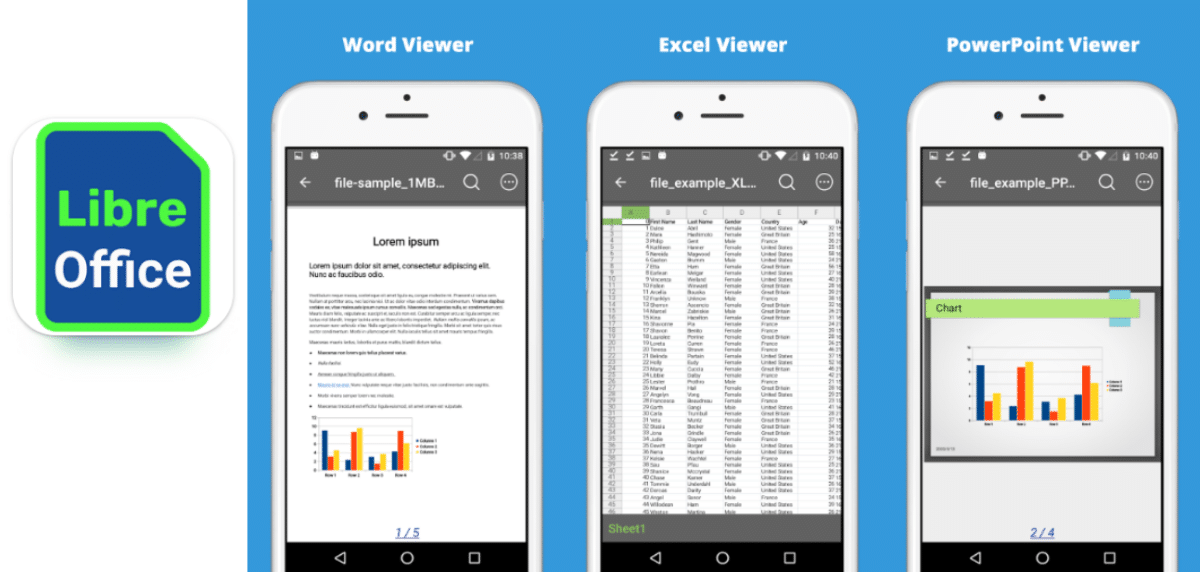
நீங்கள் உங்கள் கணினியில் LibreOffice ஐப் பயன்படுத்தப் பழகி இருந்தால், நீங்கள் செய்ய வேண்டும் மொபைலில் LibreOffice Reader ஐப் பதிவிறக்கவும். இந்தப் பயன்பாட்டின் மூலம், odt, ods அல்லது odp என்பதைப் பொருட்படுத்தாமல் எந்தக் கோப்பையும் திறக்க முடியும். கூடுதலாக, இது xlsx, pptx அல்லது docx போன்ற பிற கோப்புகளைத் திறப்பதற்கும் பொருந்தக்கூடிய தன்மையைக் கொண்டுள்ளது.
உங்களால் முடியும் என்பதையும் நினைவில் கொள்ளுங்கள் உங்கள் மொபைலுடன் Play Store இலிருந்து LibreOffice Reader ஐ இலவசமாகப் பதிவிறக்கவும் Android அல்லது iOS. சந்தேகத்திற்கு இடமின்றி, நீங்கள் வழக்கமாக இலவச மென்பொருள் நிரல்களைப் பயன்படுத்தினால் மற்றும் பலவிதமான நீட்டிப்புகளுடன் கோப்புகளைப் பெற்றால் இது ஒரு சிறந்த பயன்பாடாகும்.
OpenDocument ரீடர்
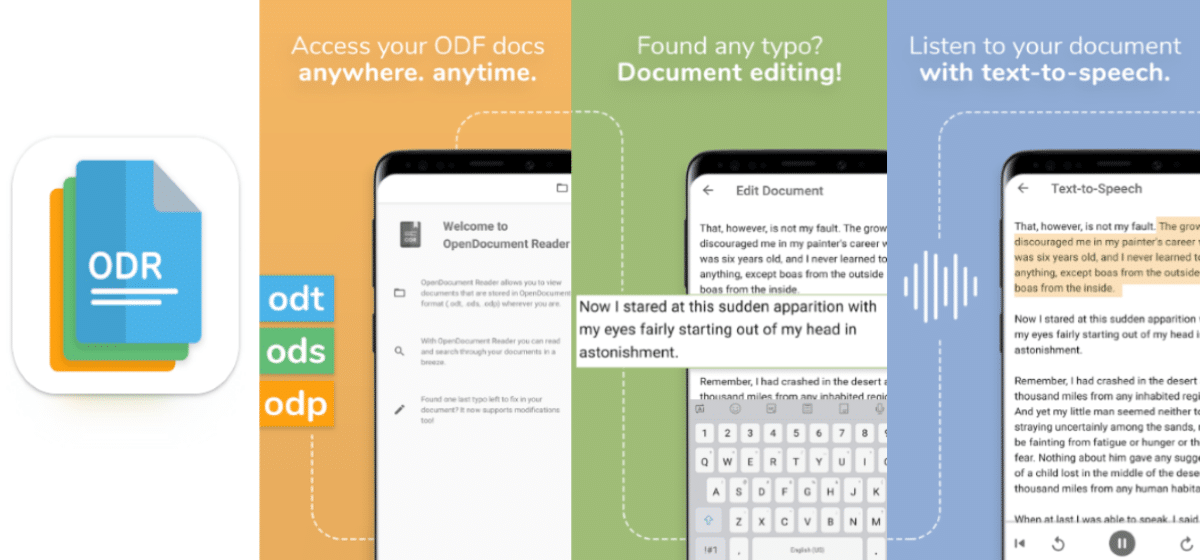
odt, ods மற்றும் odp கோப்புகளைத் திறப்பதற்கான மற்றொரு நடைமுறை மற்றும் செயல்பாட்டுக் கருவி OpenDocument Reader பயன்பாடு ஆகும். Play Store இல் நீங்கள் காணும் OpenOffice மற்றும் LibreOffice பார்வையாளர்களில் இதுவும் ஒன்றாகும் மேலும் இது 4.5 நட்சத்திரங்களுக்கு மேல் இருப்பதால், இது மிகவும் மதிப்புமிக்க பயன்பாடாகும்.
உங்கள் கணினியில் இந்த நிரல்களைப் பயன்படுத்த நீங்கள் தனிப்பட்ட முறையில் விரும்பினால், இந்த கோப்புகளைத் திறக்கும்போது இந்த பயன்பாட்டைப் பதிவிறக்குவது மிகவும் பயனுள்ளதாக இருக்கும். உங்களுக்குத் தேவைப்படும்போது நிச்சயமாக அது உங்களைச் சிக்கலில் இருந்து விடுவிக்கும். ஆம் உண்மையாக, அதில் விளம்பரங்கள் உள்ளன என்பதையும் அதன் சில சேவைகளுக்கு நீங்கள் பணம் செலுத்த வேண்டும் என்பதையும் நினைவில் கொள்ளுங்கள்.
odt, ods மற்றும் odp கோப்புகளின் நன்மைகள் மற்றும் தீமைகள்

OpenOffice மற்றும் LibreOffice போன்ற இலவச மென்பொருள் நிரல்களைப் பயன்படுத்துவதன் மூலம் நீங்கள் odt, ods மற்றும் odp கோப்புகளை இயல்பாகப் பெறுவீர்கள். நிச்சயமாக, இவை நன்மைகள் மற்றும் தீமைகள் உள்ளன. தொடங்குவதற்கு, இந்த வகையான நிரல்களைப் பயன்படுத்துவதன் நன்மைகளைப் பற்றி பேசலாம். ஒருபுறம், OpenOffice மற்றும் LibreOffice ஆகிய இரண்டும் நிலையான புதுப்பிப்புகளைப் பெறுகின்றன, எனவே அவற்றின் சேவைகள் புதியதாகவும் நடைமுறைக்குரியதாகவும் இருக்கும்.
மறுபுறம், இலவச திட்டங்கள் ஆகும் மைக்ரோசாஃப்ட் ஆபிஸ் போன்ற பிற கட்டணக் கருவிகளைப் போன்ற செயல்பாடுகளுடன். கூடுதலாக, உங்கள் சாதனங்களில் குறைவான சேமிப்பிடத்தை எடுத்துக்கொள்ளும், இவை மெதுவாகச் செல்வதைத் தடுக்கும்.
odt, ods மற்றும் odp கோப்புகளுடன் பணிபுரிவதும் சில குறைபாடுகளைக் கொண்டுள்ளது. ஒருபுறம், எளிதாக திறக்கக்கூடிய பயன்பாடுகள் அல்லது நிரல்களைக் கண்டறிவது மிகவும் கடினம். நீங்கள் கோப்புகளை வேறொருவருடன் பகிர வேண்டியிருந்தால் இது குறிப்பாக எரிச்சலூட்டும். மேலும், நீங்கள் அவற்றை வேறொரு கருவிக்கு அனுப்பியவுடன், சில சமயங்களில் கட்டமைப்பு அல்லது உள்ளடக்கத்தில் சில வேறுபாடுகளை சந்திக்கலாம்.
சுருக்கமாக, odt, ods மற்றும் odp கோப்புகளைத் திறப்பதில் சிக்கல்களைத் தவிர்க்க நீங்கள் என்ன செய்யலாம்? OpenOffice அல்லது LibreOffice இடைமுகத்தை உள்ளமைக்கவும், அதனால் இவை docx, xlsx மற்றும் pptx போன்ற மிகவும் இணக்கமான வடிவங்களில் சேமிக்கப்படும்.. இந்த வழியில், உங்கள் கோப்புகளைத் திறக்கும்போது ஏதேனும் சிக்கலை நீங்களே சேமித்துக்கொள்வீர்கள்.